BurnAware 11.0
Pokud potřebujete zapisovat informace na disk, je lepší používat neštandardní nástroje Windows a specializované programy vybavené touto funkcí. Například BurnAware: tento produkt obsahuje všechny potřebné nástroje, které vám umožní zaznamenávat různé typy disků.
BurnAware - populární softwarové řešení, které má jak placené verze, tak zdarma, které vám umožní zapsat na disk požadované informace.
Lekce: Jak vypálit hudbu na disk v BurnAware
Doporučujeme vám podívat se: Další programy pro vypalování disků
Obsah
- Spálení datového disku
- Burn Audio-CD
- Vytvoření spouštěcího disku
- Spálení obrazu
- Vyčištění disku
- Spálení audio CD MP3
- Kopírování ISO
- Získání informací o jednotce a disku
- Vytvoření série disků
- Burn DVD
- Vytvoření obrazu ISO
- Kontrola disku
- Vytvoření spouštěcí ISO
- Doplňky:
- Nevýhody:
- Stáhněte si BurnAware zdarma
- Otázky a odpovědi
Spálení datového disku
Vypálejte na CD, DVD nebo Blu-ray všechny požadované informace - dokumenty, hudbu, filmy atd.
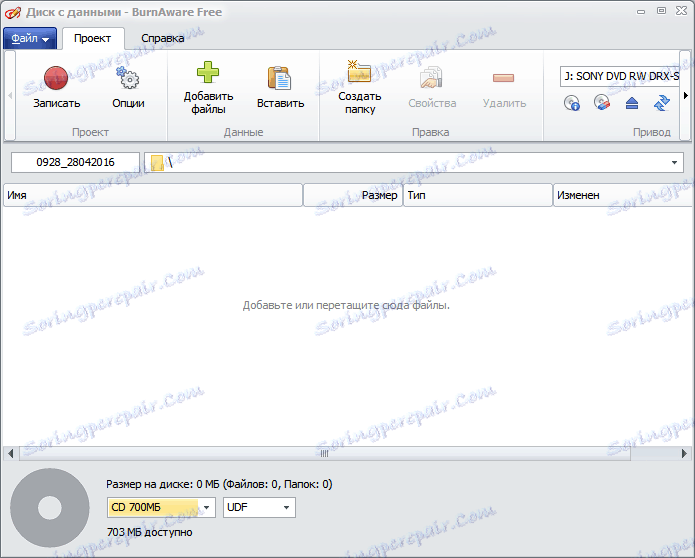
Burn Audio-CD
Pokud potřebujete nahrávat hudbu na standardním zvukovém disku CD, je zde samostatná sekce. Program zobrazí počet minut, které jsou k dispozici pro nahrávání hudby, a stačí přidat potřebné skladby uložené v počítači a jít přímo do samotného procesu spálení.
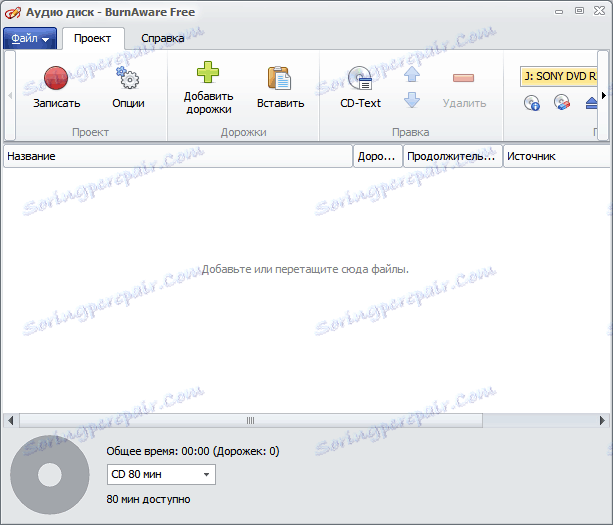
Vytvoření spouštěcího disku
Zaváděcí jednotka je primární nástroj potřebný pro provedení instalace operačního systému. BurnAware poskytuje vhodný oddíl pro vypalování zaváděcího disku, kde je třeba pouze vložit do jednotky a určit obrázek distribuce operačního systému.
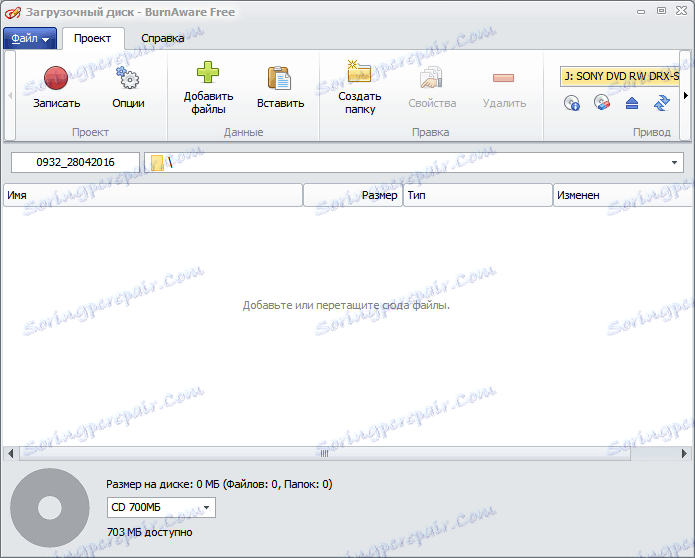
Spálení obrazu
Pokud máte v počítači například počítačový obrázek, pak jej můžete zapsat na prázdný disk, abyste později spustili hru z disku.
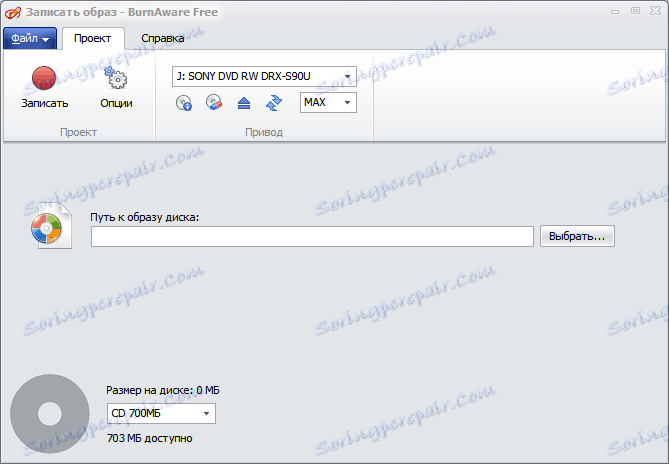
Vyčištění disku
Pokud potřebujete vymazat všechny informace obsažené na přepisovatelné jednotce, je pro tyto účely k dispozici samostatná část programu, která umožní úplné čištění jedním z dvou režimů: rychlé čištění a úplné formátování.

Spálení audio CD MP3
Možná se nahrávání MP3 neliší od vypalování datového disku s jednou malou výjimkou - v této části je možné přidat pouze hudební soubory MP3.
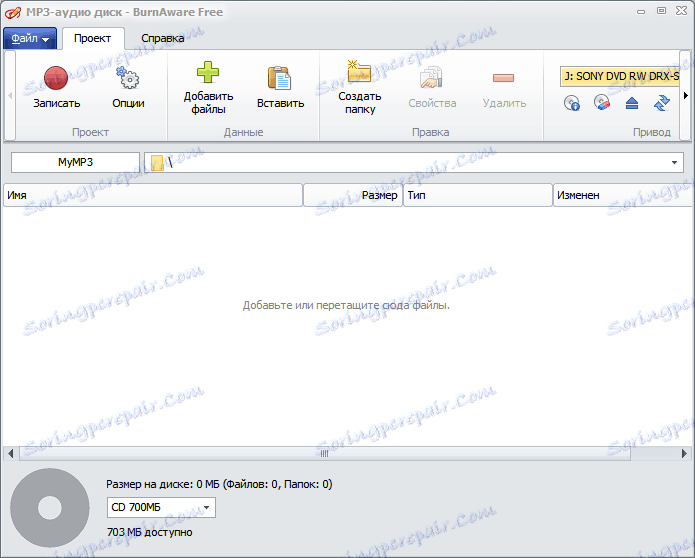
Kopírování ISO
Jednoduchý a pohodlný nástroj v programu BurnAware získá všechny informace obsažené na jednotce a uloží je do počítače jako obrázek ISO.
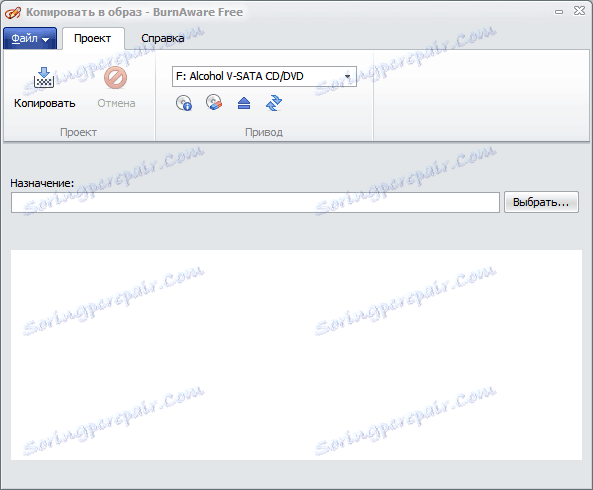
Získání informací o jednotce a disku
Než začnete psát soubory, přečtěte si souhrn informací o jednotce a jednotce uvedené v části "Informace o disku" . Nakonec se může ukázat, že váš disk nemá funkci vypalování.
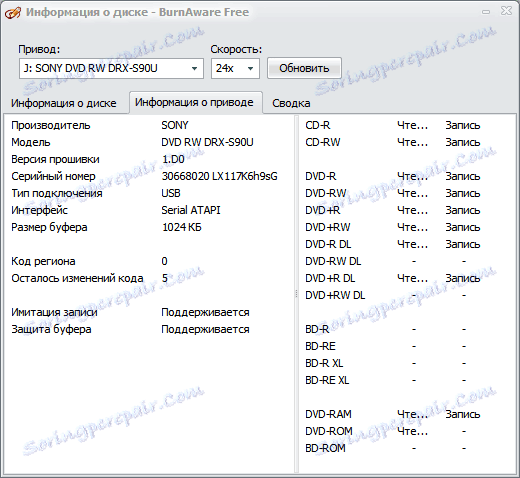
Vytvoření série disků
Užitečný nástroj, pokud potřebujete zaznamenat informace pro 2 nebo více disků.
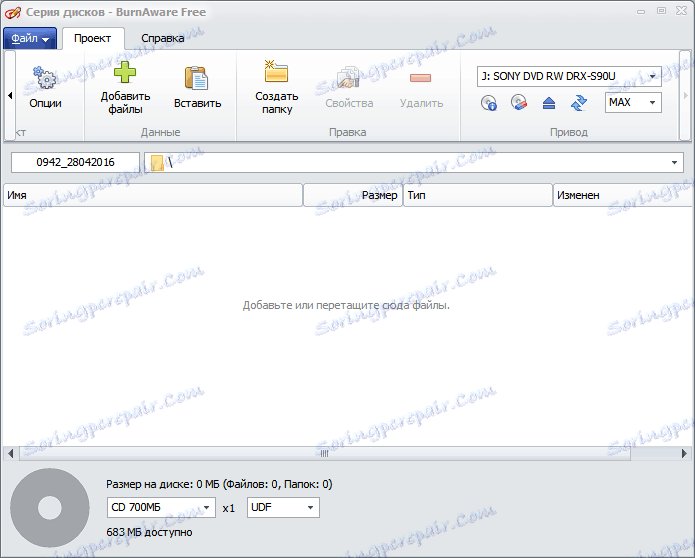
Burn DVD
Pokud potřebujete nahrávat film DVD na dostupném disku, přečtěte si sekci programu "DVD-Video disk", která vám umožní provést tento úkol.
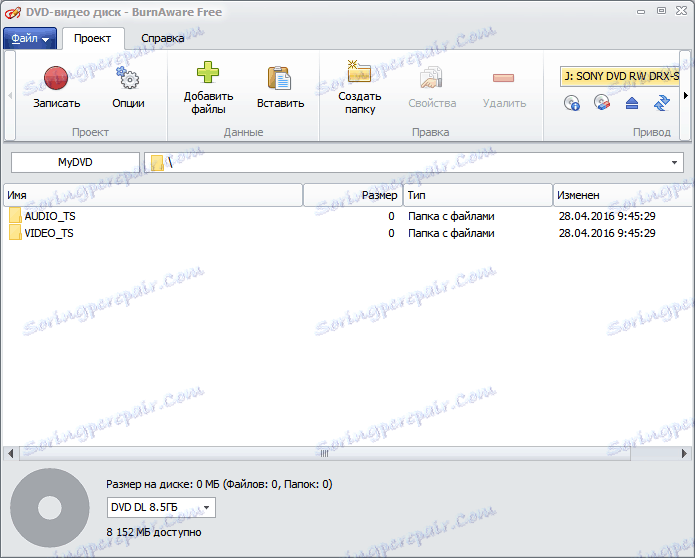
Vytvoření obrazu ISO
Vytvořte ISO obraz ze všech požadovaných souborů. Následně může být vytvořený obrázek buď zapsán na disk nebo spuštěn pomocí virtuální jednotky, například pomocí Daemon Tools .
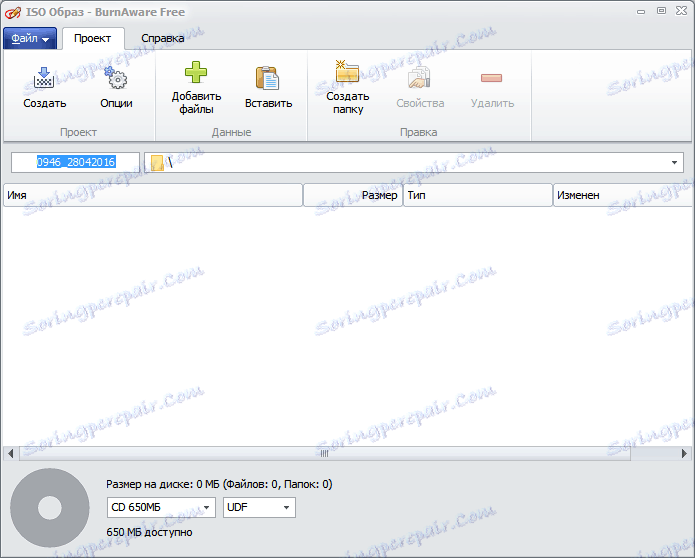
Kontrola disku
Užitečná funkce, která umožňuje skenovat jednotku za účelem zjištění chyb, například po provedení záznamu.
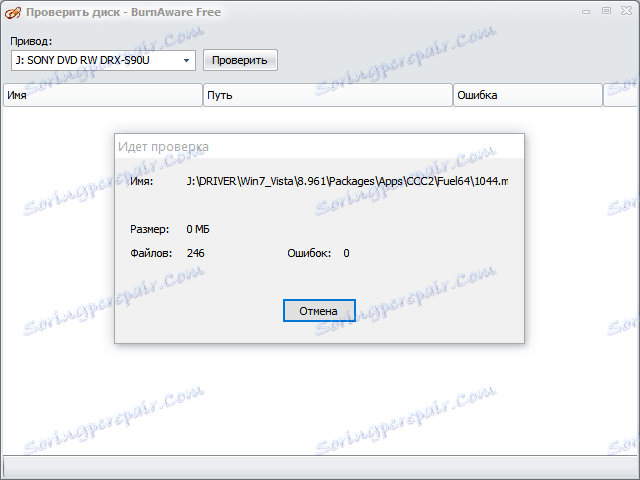
Vytvoření spouštěcí ISO
Pokud má existující ISO obraz, který potřebujete zapsat na disk pro účely jeho použití jako zaváděcího média, vyhledejte funkci "Boot ISO" .
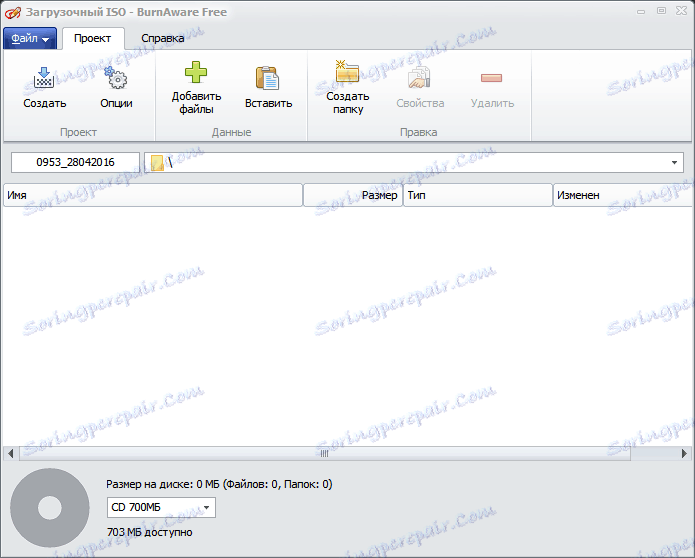
Doplňky:
1. Jednoduché a pohodlné rozhraní, v němž může absolutně každý uživatel pochopit;
2. Existuje podpora ruského jazyka;
3. Program má volnou verzi, která vám umožní pracovat s vypalovacími disky.
Nevýhody:
1. To není odhaleno.
BurnAware je vynikající nástroj pro nahrávání různých informací na disku. Tento software má širokou škálu funkcí, ale neztrácel své jednoduché rozhraní, a proto se doporučuje pro každodenní použití.
